При открытии окна выбора продукта "1С-Битрикс":
- выбираем имеющуюся редакцию "1С-Битрикс: управление сайтом";
- указываем "Лицензионный ключ" системы управления сайтом "1С-Битрикс".
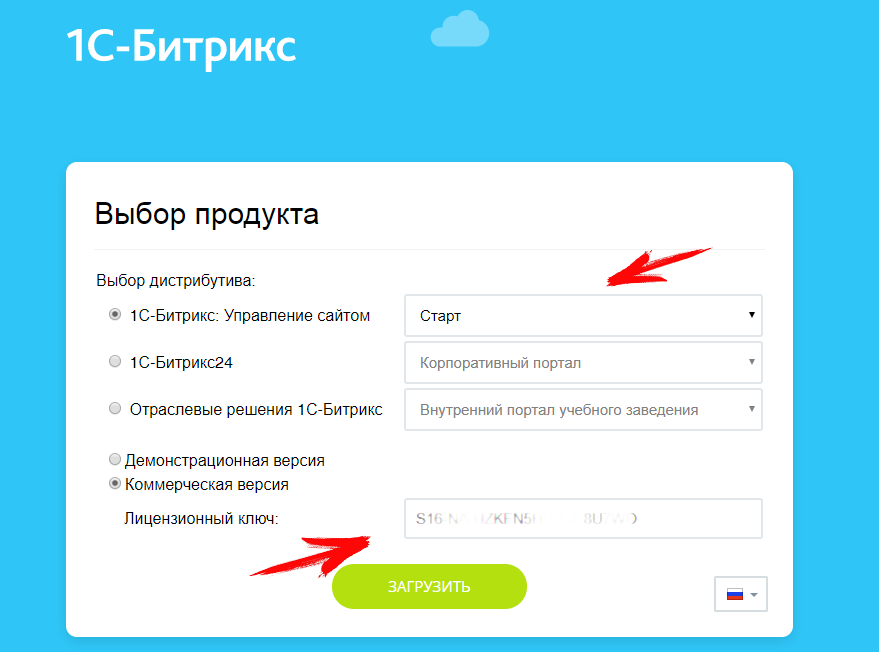
После нажатия кнопки "Загрузить" и автоматической распаковки архива, откроется окно "Мастера установки 1С-Битрикс".
1. Мастер установки "1С-Битрикс": Начало установки
На данном этапе от нас требуется только ознакомиться с информацией и нажать кнопку "Далее".
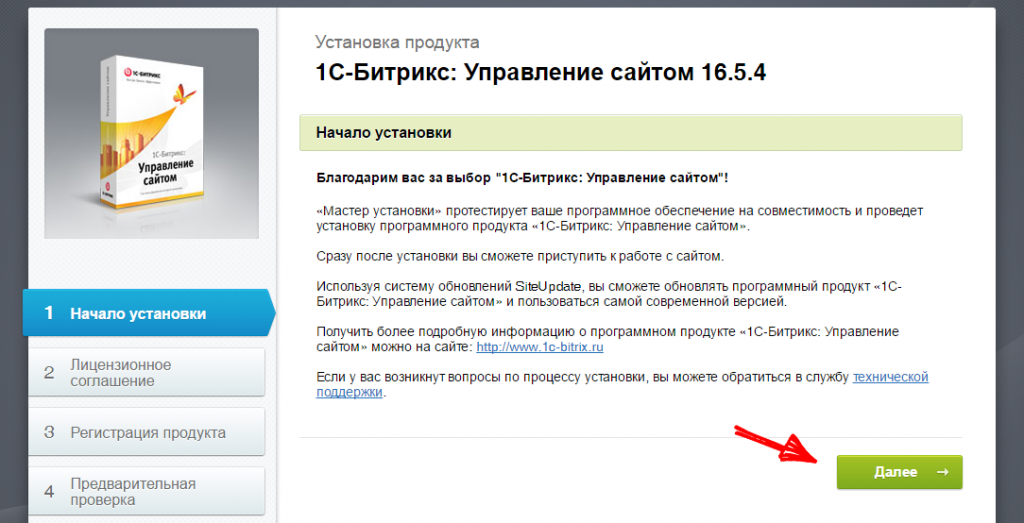
2. Мастер установки "1С-Битрикс": Лицензионное соглашение
На данном этапе необходимо ознакомится с соглашением и поставить галочку "Я принимаю лицензионное соглашение", нажать кнопку "Далее".
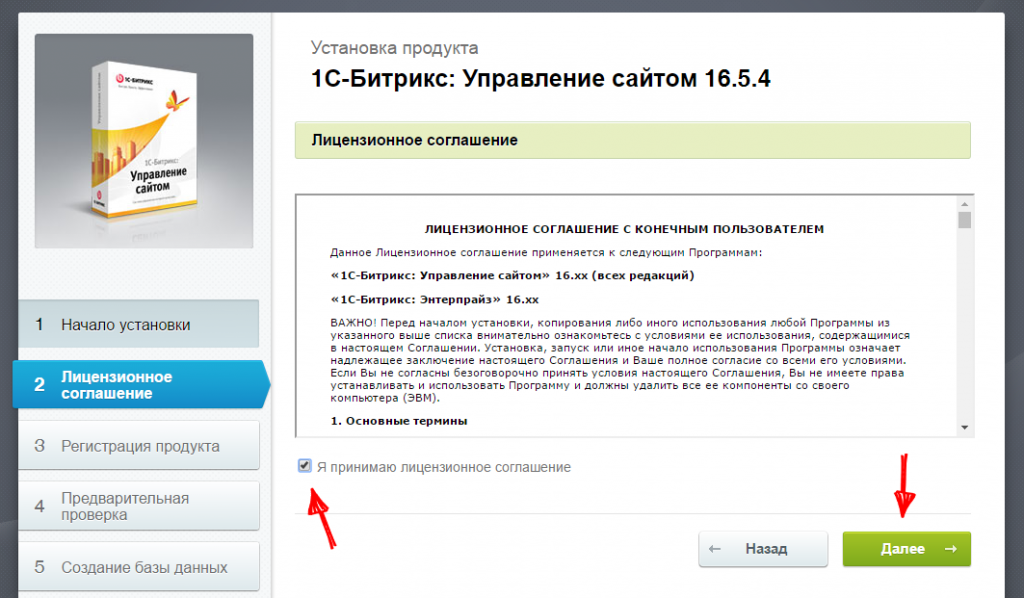
3. Мастер установки "1С-Битрикс": Регистрация продукта
Так как в самом начале Вы уже указали лицензионный ключ продукта "1С-Битрикс", на данной странице осталось только поставить галочку "Установить в кодировке UTF-8". Данный вариант установки продукта рекомендован разработчиками "1С-Битрикс".
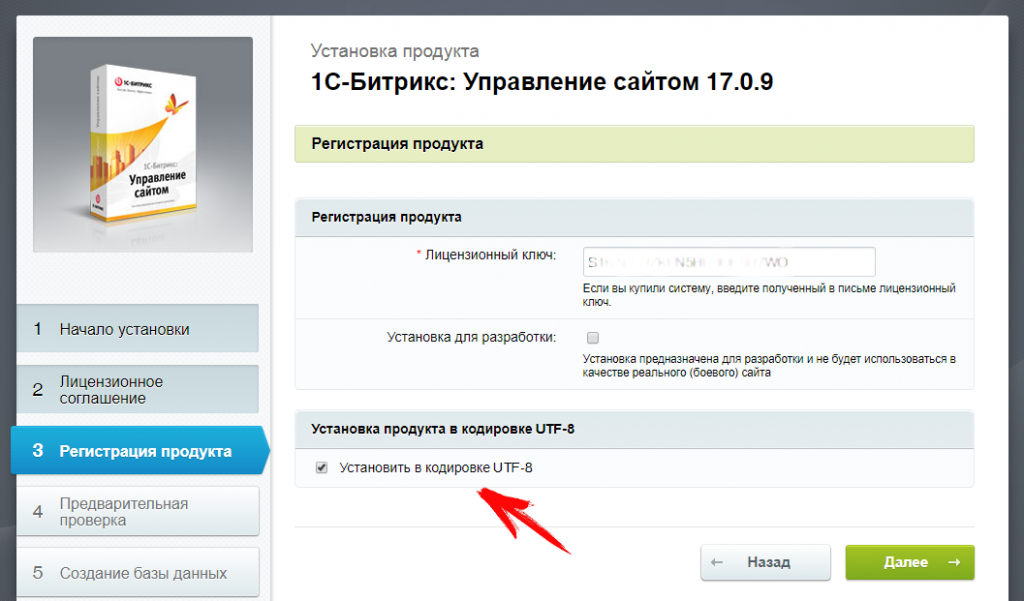
4. Мастер установки "1С-Битрикс": Предварительная проверка
На данном этапе Мастер установки "1С-Битрикс" в автоматическом режиме проверяет хостинг на соответствие техническим требованиям компании "1С-Битрикс". Критерии проверки разделены на:
- обязательные параметры системы (Ваш хостинг должен соответствовать обязательным параметрам. Если какой-либо из этих параметров выделен красным цветом, то Вам необходимо исправить его, иначе работоспособность сайта не гарантируется);
- проверку доступа к диску (скрипты сайта должны иметь доступ на запись к файлам сайта - это необходимо для работы модуля управления структурой сайта, загрузки файлов, а так же для работы системы обновлений, которая обновляет ядро сайта до последней версии);
- рекомендуемые установки (параметры, которые рекомендуется установить в соответствующие значения, чтобы обеспечить полную совместимость с требованиями продукта.
Сайт будет работать даже в том случае, если некоторые установки не соответствуют рекомендациям. Но в этом случае часть функционала сайта может оказаться недоступной).
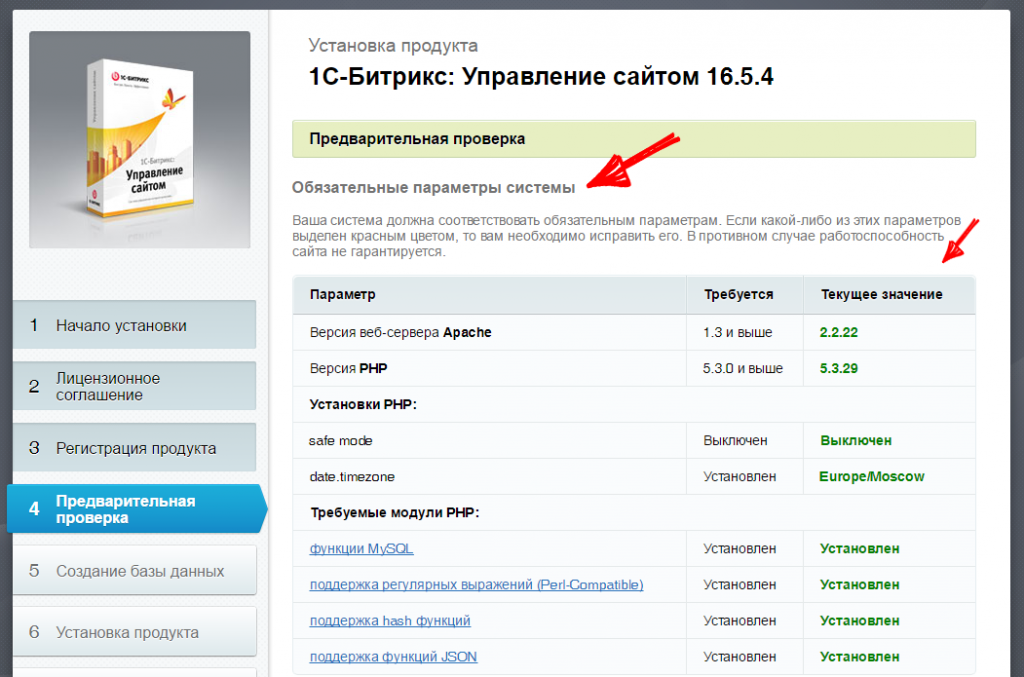
Убеждаемся, что хостинг соответствует всем обязательным параметрам системы, что хостинг прошел проверку доступа к диску и нажимаем кнопку "Далее".
5. Мастер установки "1С-Битрикс": Создание базы данных
Заполняем таблицу следующими данными:
- Сервер = localhost (оставляем значение по умолчанию);
- Пользователь базы данных = Существующий;
- Имя пользователя = Имя пользователя, заданное нами в разделе 1.2 "Файл "bitrixsetup.php": скачиваем и загружаем на хостинг" в пункте 3;
- Пароль = Пароль, заданный нами в разделе 1.2 "Файл "bitrixsetup.php": скачиваем и загружаем на хостинг" в пункте 3;
- База данных = Существующая;
- Имя базы данных = Имя базы данных, заданное нами в разделе 1.2 "Файл "bitrixsetup.php": скачиваем и загружаем на хостинг" в пункте 3;
- Тип таблиц базы данных = InnoDB;
- Права на доступ к файлам сайта = 0644 (оставляем значение по умолчанию);
- Права на доступ к папкам сайта = 0755 (оставляем значение по умолчанию).
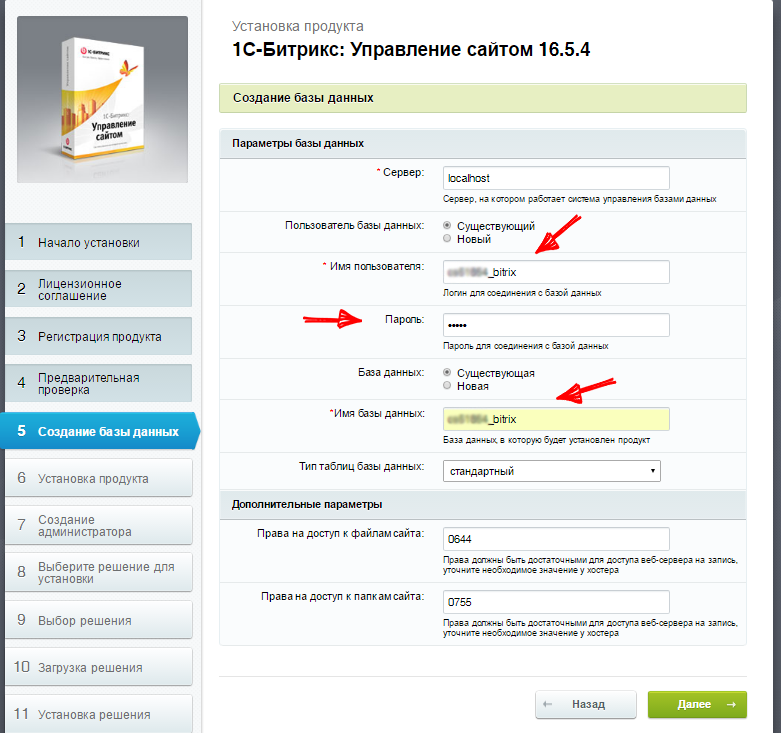
6. Мастер установки "1С-Битрикс": Установка продукта
На данном этапе запуститься установка продукта "1С-Битрикс":
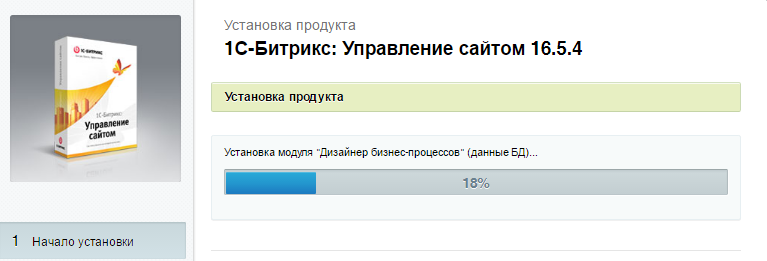
7. Мастер установки "1С-Битрикс": Создание администратора
Заполняем на данном этапе обязательные поля: логин, пароль, e-mail и нажимаем кнопку "Далее".
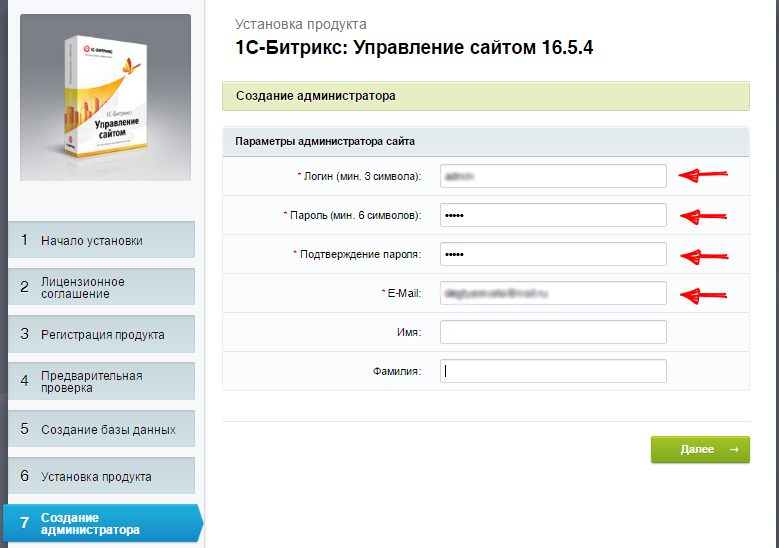
После того, как мы нажали кнопку "Далее", нам открывается этап 8: Выбор решения для установки.
Прежде чем произвести какие-либо действия на данном этапе, важно произвести действия, описанные в следующей главе.
Пользовательские комментарии
Мы будем рады, если разработчики добавят свои комментарии по практическому использованию методов системы.
Для этого нужно всего лишь авторизоваться на сайте
Но помните, что Пользовательские комментарии, несмотря на модерацию, не являются официальной документацией. Ответственность за их использование несет сам пользователь.
Также Пользовательские комментарии не являются местом для обсуждения функционала.